Календарь на смартфоне Samsung помогает планировать дела, встречи и не забывать о важных событиях. Освоить его очень просто. Мы расскажем о нескольких шагах, чтобы настроить календарь наилучшим образом для себя.
Первый шаг: откройте приложение Samsung Calendar на своем телефоне.
Второй шаг: добавьте свои предпочтения и настройки, нажав на кнопку меню в верхнем правом углу экрана и выбрав "Настройки".
В-третьих, после того как вы откроете раздел настроек календаря, вы сможете настроить различные параметры, такие как формат отображения даты и времени, цветовую схему, уведомления о предстоящих событиях, а также синхронизацию календаря с другими устройствами или сервисами.
Установка календаря на телефон Samsung

- Откройте Магазин приложений Google Play на вашем устройстве Samsung.
- Нажмите на иконку "Поиск" в верхнем правом углу экрана.
- Введите "календарь" в поле для поиска и нажмите кнопку "Поиск".
- Выберите календарное приложение, которое вы хотите установить, и нажмите на его название.
- Нажмите на кнопку "Установить" и подождите, пока приложение загрузится и установится на ваш телефон.
- Установите приложение и найдите его значок на главном экране или в списке приложений.
- При первом запуске приложение может запросить доступ к календарю и другим данным. Нажмите "Разрешить".
- После разрешения доступа, календарь готов к использованию для создания событий и напоминаний.
Установите календарь на Samsung и оставайтесь организованными, не пропуская важные события.
Открытие приложения календаря
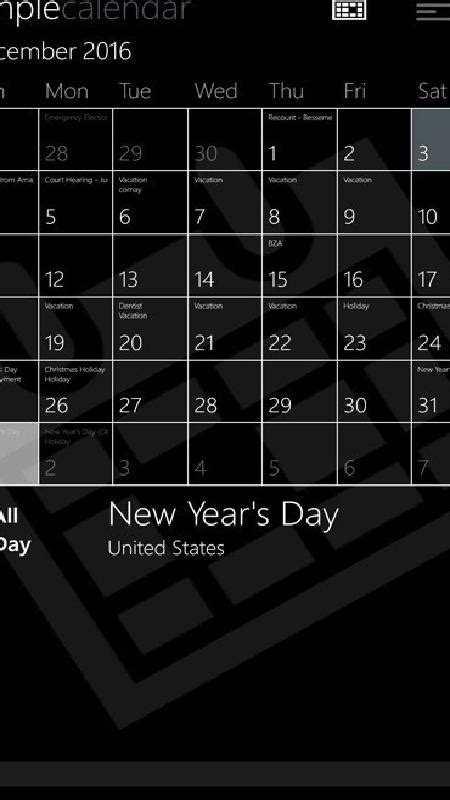
Для открытия приложения на телефоне Samsung выполняйте следующие шаги:
| Шаг 1: |
| На главном экране вашего телефона найдите иконку календаря. Обычно она отображается в нижней части экрана или в группе приложений Samsung. | |
| Шаг 2: | Каснитесь иконки календаря, чтобы открыть приложение. |
| Шаг 3: | После открытия приложения календаря вы увидите главный экран с текущим месяцем и датами. |
Теперь вы можете начать использовать приложение календаря на вашем телефоне Samsung для создания и управления событиями, встречами и напоминаниями.
Добавление и настройка событий в календаре
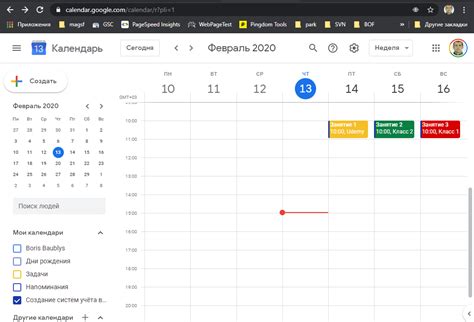
Календарь на телефоне Samsung предоставляет возможность удобного и организованного планирования вашего времени. Вы можете легко добавлять события в календарь и настраивать их в соответствии с вашими потребностями.
Для добавления нового события в календарь откройте приложение "Календарь" на своем телефоне Samsung. Нажмите на плюсик в нижнем правом углу экрана, чтобы создать новое событие.
Введите название, выберите дату и время начала и окончания. Опционально выберите повторение события и добавьте уведомление. Для указания места события заполните поле "Место" и добавьте описание.
После заполнения всех полей, нажмите кнопку "Сохранить" для добавления события в календарь.
Ваш календарь готов к использованию - добавляйте и настраивайте события по вашему усмотрению!
Импорт событий из других календарей
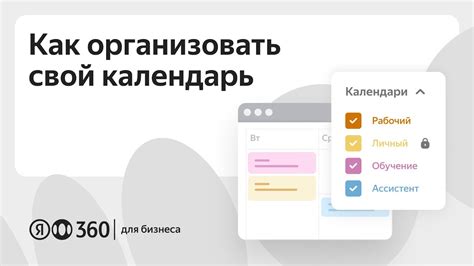
Настройка календаря на телефоне Samsung позволяет импортировать события из других календарей. Это сделает управление всеми событиями более удобным. Вот как это сделать:
Шаг 1: Откройте приложение "Календарь" на телефоне Samsung.
Шаг 2: Нажмите на значок меню в верхнем левом углу экрана.
Шаг 3: Выберите "Импорт/экспорт" или "Настройки календаря" в открывшемся меню.
Шаг 4: Выберите "Импортировать из другого календаря".
Шаг 5: Укажите источник импорта.
Шаг 6: Настройте импорт (если нужно).
Шаг 7: Подтвердите и нажмите "Импортировать".
После импорта событий, они появятся на вашем Samsung телефоне. Теперь у вас все события в одном календаре, всегда в курсе.
Примечание: Если возникли проблемы с импортом событий из других календарей, убедитесь, что все необходимые разрешения и доступы к календарю включены в настройках телефона.
Настройка напоминаний и уведомлений
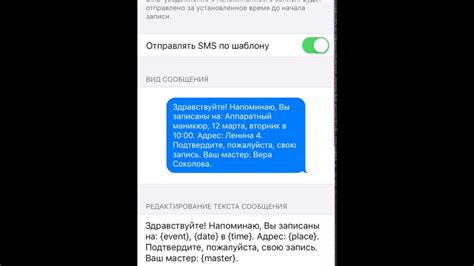
Календарь на телефоне Samsung позволяет легко настраивать напоминания и уведомления, чтобы не пропустить важные события.
Чтобы настроить напоминания в календаре, выполните следующие шаги:
- Откройте приложение "Календарь" на телефоне Samsung.
- Выберите день и время события, для которого хотите установить напоминание.
- Нажмите на событие и выберите "Редактировать".
- Прокрутите вниз до раздела "Напомнить" и нажмите "Добавить напоминание".
Откройте приложение "Календарь" на своем телефоне Samsung.
Выберите тип напоминания (например, "Звонок", "SMS" или "Уведомление") и установите время, за сколько до события вам нужно получить уведомление.
После настройки напоминания вы будете получать уведомление о событии в заданное время. Также вы можете настроить повторение напоминания, добавить примечания или прикрепить файлы к событию.
Настройка уведомлений в календаре поможет вам быть в курсе всех запланированных событий и не пропустить важные встречи и события в вашей жизни.
Синхронизация календаря с другими устройствами
Samsung предлагает удобную функцию синхронизации календаря с другими устройствами, чтобы вы могли всегда быть в курсе своих будущих событий и встреч. Для этого следуйте указанным ниже шагам:
1. Откройте приложение "Календарь" на вашем телефоне Samsung.
| Нажмите на иконку с параметрами в правом верхнем углу экрана. |
| Выберите "Настройки" из выпадающего меню. |
| Прокрутите вниз до раздела "Синхронизация" и выберите его. |
| Включите опцию "Синхронизация календаря" и выберите учетную запись, с которой вы хотите синхронизировать свой календарь. |
| Нажмите на кнопку "Синхронизировать сейчас", чтобы запустить процесс синхронизации. |
Теперь ваш календарь будет автоматически синхронизироваться с другими устройствами, подключенными к той же учетной записи. Вы сможете легко просматривать и редактировать свои события на любом устройстве, где у вас установлено приложение Samsung Calendar.